2019 OPEL ZAFIRA C bluetooth
[x] Cancel search: bluetoothPage 142 of 367
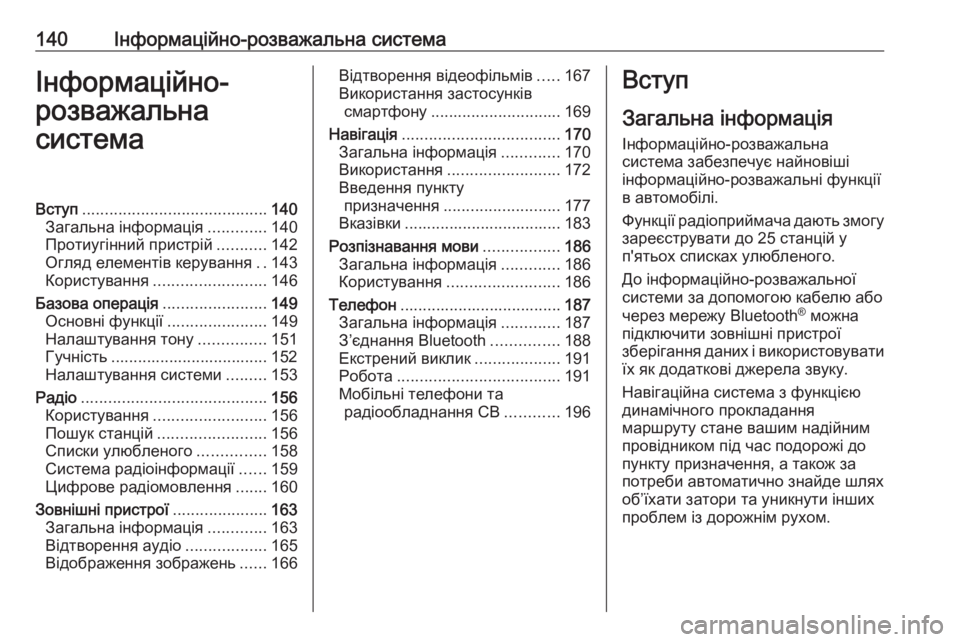
140Інформаційно-розважальна системаІнформаційно-
розважальна
системаВступ ......................................... 140
Загальна інформація .............140
Протиугінний пристрій ...........142
Огляд елементів керування ..143
Користування ......................... 146
Базова операція .......................149
Основні функції ......................149
Налаштування тону ...............151
Гучність ................................... 152
Налаштування системи .........153
Радіо ......................................... 156
Користування ......................... 156
Пошук станцій ........................ 156
Списки улюбленого ...............158
Система радіоінформації ......159
Цифрове радіомовлення .......160
Зовнішні пристрої .....................163
Загальна інформація .............163
Відтворення аудіо ..................165
Відображення зображень ......166Відтворення відеофільмів .....167
Використання застосунків смартфону ............................. 169
Навігація ................................... 170
Загальна інформація .............170
Використання ......................... 172
Введення пункту призначення .......................... 177
Вказівки ................................... 183
Розпізнавання мови .................186
Загальна інформація .............186
Користування ......................... 186
Телефон .................................... 187
Загальна інформація .............187
З’єднання Bluetooth ...............188
Екстрений виклик ...................191
Робота .................................... 191
Мобільні телефони та радіообладнання CB ............196Вступ
Загальна інформація
Інформаційно-розважальна
система забезпечує найновіші
інформаційно-розважальні функції
в автомобілі.
Функції радіоприймача дають змогу
зареєструвати до 25 станцій у
п'ятьох списках улюбленого.
До інформаційно-розважальної системи за допомогою кабелю або
через мережу Bluetooth ®
можна
підключити зовнішні пристрої
зберігання даних і використовувати
їх як додаткові джерела звуку.
Навігаційна система з функцією
динамічного прокладання
маршруту стане вашим надійним
провідником під час подорожі до
пункту призначення, а також за
потреби автоматично знайде шлях
об’їхати затори та уникнути інших
проблем із дорожнім рухом.
Page 150 of 367
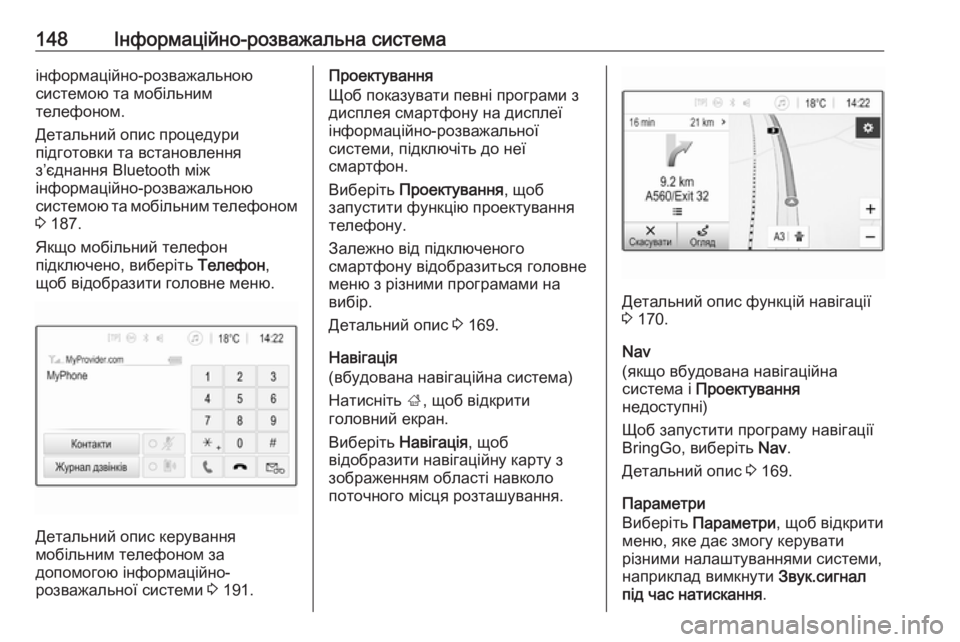
148Інформаційно-розважальна системаінформаційно-розважальною
системою та мобільним
телефоном.
Детальний опис процедури
підготовки та встановлення
з’єднання Bluetooth між
інформаційно-розважальною
системою та мобільним телефоном
3 187.
Якщо мобільний телефон
підключено, виберіть Телефон,
щоб відобразити головне меню.
Детальний опис керування
мобільним телефоном за
допомогою інформаційно-
розважальної системи 3 191.
Проектування
Щоб показувати певні програми з
дисплея смартфону на дисплеї
інформаційно-розважальної
системи, підключіть до неї
смартфон.
Виберіть Проектування , щоб
запустити функцію проектування
телефону.
Залежно від підключеного
смартфону відобразиться головне
меню з різними програмами на
вибір.
Детальний опис 3 169.
Навігація
(вбудована навігаційна система)
Натисніть ;, щоб відкрити
головний екран.
Виберіть Навігація, щоб
відобразити навігаційну карту з зображенням області навколо
поточного місця розташування.
Детальний опис функцій навігації
3 170.
Nav
(якщо вбудована навігаційна
система і Проектування
недоступні)
Щоб запустити програму навігації
BringGo, виберіть Nav.
Детальний опис 3 169.
Параметри
Виберіть Параметри , щоб відкрити
меню, яке дає змогу керувати
різними налаштуваннями системи,
наприклад вимкнути Звук.сигнал
під час натискання .
Page 157 of 367
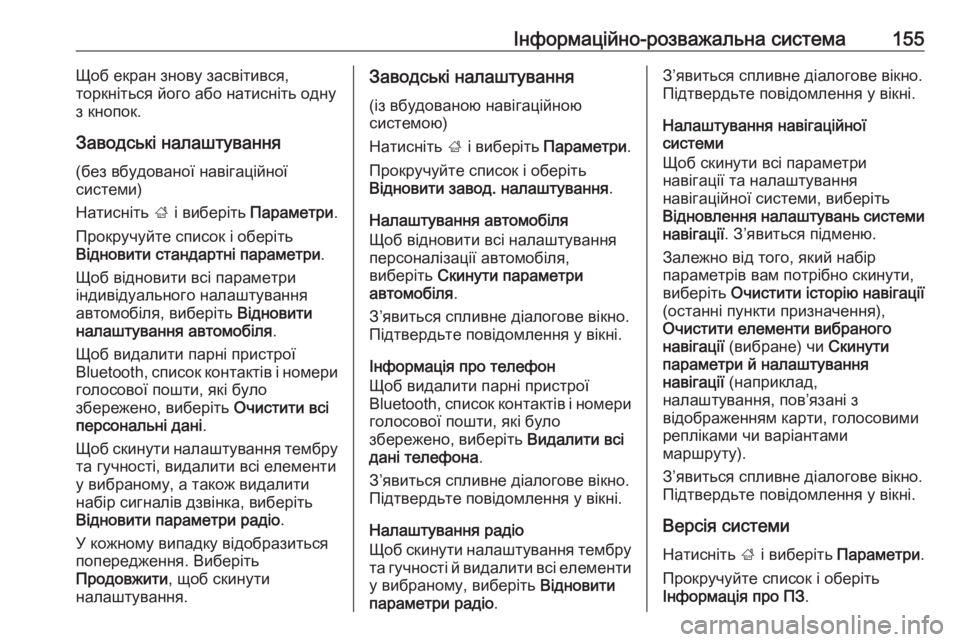
Інформаційно-розважальна система155Щоб екран знову засвітився,
торкніться його або натисніть одну
з кнопок.
Заводські налаштування
(без вбудованої навігаційної
системи)
Натисніть ; і виберіть Параметри .
Прокручуйте список і оберіть
Відновити стандартні параметри .
Щоб відновити всі параметри
індивідуального налаштування
автомобіля, виберіть Відновити
налаштування автомобіля .
Щоб видалити парні пристрої
Bluetooth, список контактів і номери голосової пошти, які було
збережено, виберіть Очистити всі
персональні дані .
Щоб скинути налаштування тембру
та гучності, видалити всі елементи
у вибраному, а також видалити
набір сигналів дзвінка, виберіть
Відновити параметри радіо .
У кожному випадку відобразиться
попередження. Виберіть
Продовжити , щоб скинути
налаштування.Заводські налаштування
(із вбудованою навігаційною
системою)
Натисніть ; і виберіть Параметри .
Прокручуйте список і оберіть Відновити завод. налаштування .
Налаштування автомобіля Щоб відновити всі налаштування
персоналізації автомобіля,
виберіть Скинути параметри
автомобіля .
З’явиться спливне діалогове вікно.
Підтвердьте повідомлення у вікні.
Інформація про телефон
Щоб видалити парні пристрої
Bluetooth, список контактів і номери голосової пошти, які було
збережено, виберіть Видалити всі
дані телефона .
З’явиться спливне діалогове вікно.
Підтвердьте повідомлення у вікні.
Налаштування радіо
Щоб скинути налаштування тембру та гучності й видалити всі елементи
у вибраному, виберіть Відновити
параметри радіо .З’явиться спливне діалогове вікно.
Підтвердьте повідомлення у вікні.
Налаштування навігаційної
системи
Щоб скинути всі параметри
навігації та налаштування
навігаційної системи, виберіть
Відновлення налаштувань системи навігації . З’явиться підменю.
Залежно від того, який набір
параметрів вам потрібно скинути,
виберіть Очистити історію навігації
(останні пункти призначення),
Очистити елементи вибраного
навігації (вибране) чи Скинути
параметри й налаштування
навігації (наприклад,
налаштування, пов’язані з
відображенням карти, голосовими
репліками чи варіантами
маршруту).
З’явиться спливне діалогове вікно.
Підтвердьте повідомлення у вікні.
Версія системи
Натисніть ; і виберіть Параметри .
Прокручуйте список і оберіть Інформація про ПЗ .
Page 166 of 367
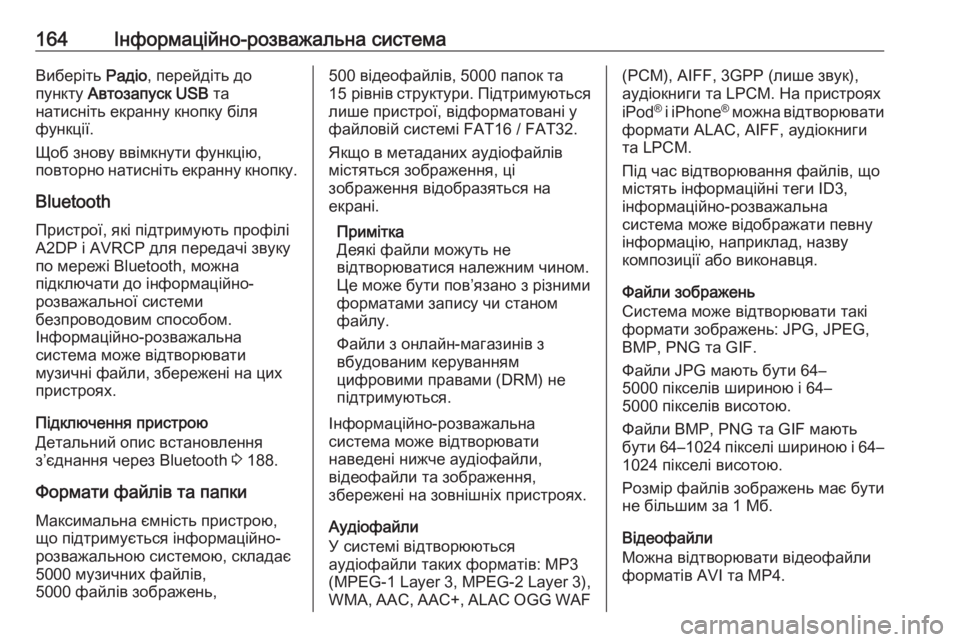
164Інформаційно-розважальна системаВиберіть Радіо, перейдіть до
пункту Автозапуск USB та
натисніть екранну кнопку біля
функції.
Щоб знову ввімкнути функцію,
повторно натисніть екранну кнопку.
Bluetooth Пристрої, які підтримують профіліA2DP і AVRCP для передачі звуку
по мережі Bluetooth, можна
підключати до інформаційно-
розважальної системи
безпроводовим способом.
Інформаційно-розважальна
система може відтворювати
музичні файли, збережені на цих
пристроях.
Підключення пристрою
Детальний опис встановлення
з’єднання через Bluetooth 3 188.
Формати файлів та папки
Максимальна ємність пристрою,
що підтримується інформаційно-
розважальною системою, складає
5000 музичних файлів,
5000 файлів зображень,500 відеофайлів, 5000 папок та
15 рівнів структури. Підтримуються
лише пристрої, відформатовані у
файловій системі FAT16 / FAT32.
Якщо в метаданих аудіофайлів
містяться зображення, ці
зображення відобразяться на
екрані.
Примітка
Деякі файли можуть не
відтворюватися належним чином.
Це може бути пов’язано з різними
форматами запису чи станом
файлу.
Файли з онлайн-магазинів з
вбудованим керуванням
цифровими правами (DRM) не
підтримуються.
Інформаційно-розважальна
система може відтворювати
наведені нижче аудіофайли,
відеофайли та зображення,
збережені на зовнішніх пристроях.
Аудіофайли
У системі відтворюються
аудіофайли таких форматів: MP3
(MPEG-1 Layer 3, MPEG-2 Layer 3),
WMA, AAC, AAC+, ALAC OGG WAF(PCM), AIFF, 3GPP (лише звук), аудіокниги та LPCM. На пристроях
iPod ®
і iPhone ®
можна відтворювати
формати ALAC, AIFF, аудіокниги
та LPCM.
Під час відтворювання файлів, що
містять інформаційні теги ID3,
інформаційно-розважальна
система може відображати певну інформацію, наприклад, назву
композиції або виконавця.
Файли зображень
Система може відтворювати такі
формати зображень: JPG, JPEG,
BMP, PNG та GIF.
Файли JPG мають бути 64–
5000 пікселів шириною і 64–
5000 пікселів висотою.
Файли BMP, PNG та GIF мають
бути 64–1024 пікселі шириною і 64–
1024 пікселі висотою.
Розмір файлів зображень має бути
не більшим за 1 Мб.
Відеофайли
Можна відтворювати відеофайли
форматів AVI та MP4.
Page 174 of 367
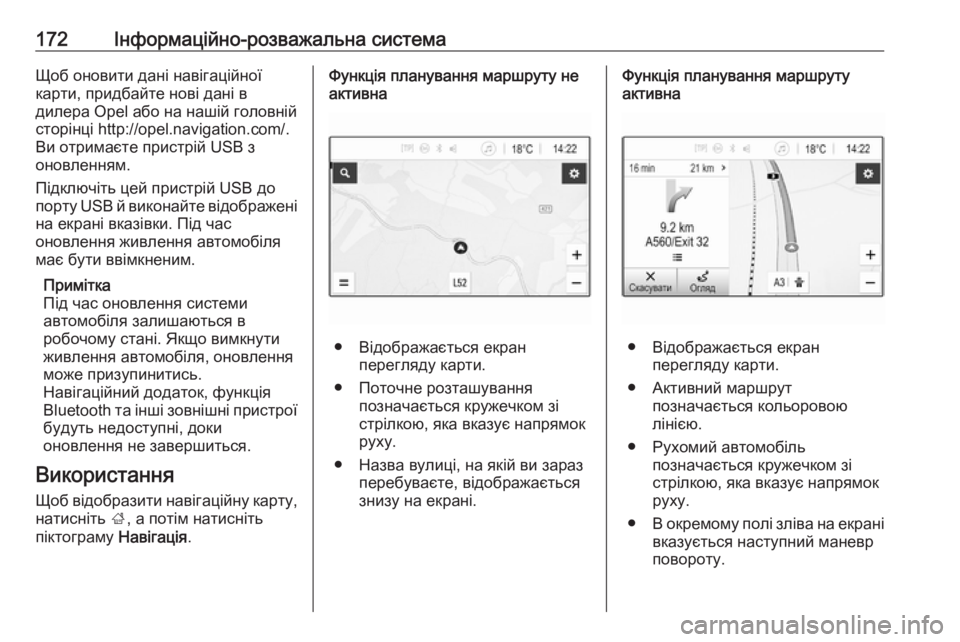
172Інформаційно-розважальна системаЩоб оновити дані навігаційної
карти, придбайте нові дані в
дилера Opel або на нашій головній
сторінці http://opel.navigation.com/.
Ви отримаєте пристрій USB з
оновленням.
Підключіть цей пристрій USB до
порту USB й виконайте відображені
на екрані вказівки. Під час
оновлення живлення автомобіля
має бути ввімкненим.
Примітка
Під час оновлення системи
автомобіля залишаються в
робочому стані. Якщо вимкнути живлення автомобіля, оновленняможе призупинитись.
Навігаційний додаток, функція
Bluetooth та інші зовнішні пристрої будуть недоступні, доки
оновлення не завершиться.
Використання
Щоб відобразити навігаційну карту, натисніть ;, а потім натисніть
піктограму Навігація.Функція планування маршруту не
активна
● Відображається екран перегляду карти.
● Поточне розташування позначається кружечком зі
стрілкою, яка вказує напрямок
руху.
● Назва вулиці, на якій ви зараз перебуваєте, відображаєтьсязнизу на екрані.
Функція планування маршруту
активна
● Відображається екран перегляду карти.
● Активний маршрут позначається кольоровою
лінією.
● Рухомий автомобіль позначається кружечком зі
стрілкою, яка вказує напрямок
руху.
● В окремому полі зліва на екрані
вказується наступний маневр
повороту.
Page 182 of 367
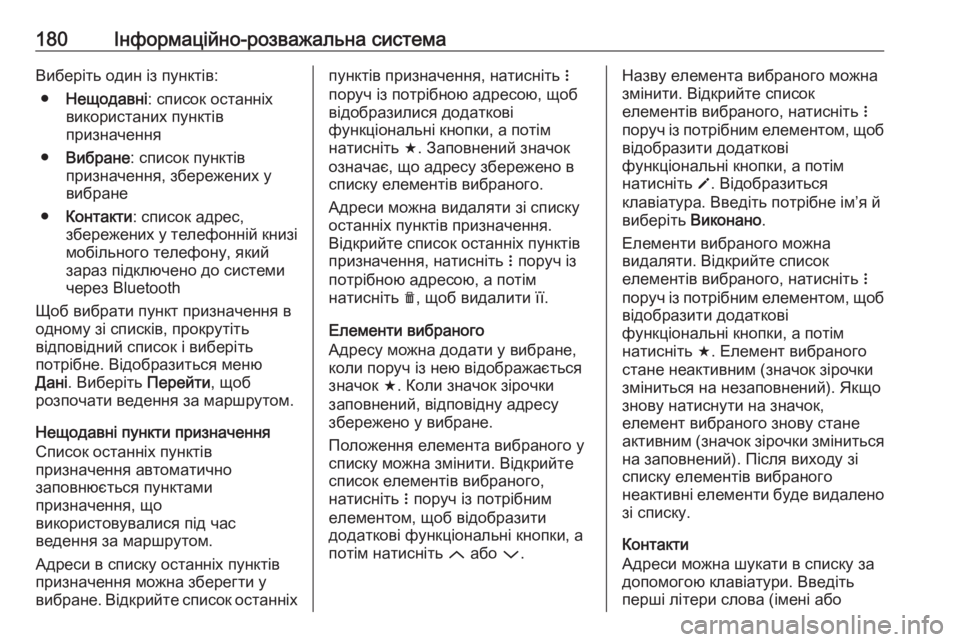
180Інформаційно-розважальна системаВиберіть один із пунктів:● Нещодавні : список останніх
використаних пунктів
призначення
● Вибране : список пунктів
призначення, збережених у
вибране
● Контакти : список адрес,
збережених у телефонній книзі мобільного телефону, який
зараз підключено до системи
через Bluetooth
Щоб вибрати пункт призначення в
одному зі списків, прокрутіть
відповідний список і виберіть
потрібне. Відобразиться меню
Дані . Виберіть Перейти, щоб
розпочати ведення за маршрутом.
Нещодавні пункти призначення
Список останніх пунктів
призначення автоматично
заповнюється пунктами
призначення, що
використовувалися під час
ведення за маршрутом.
Адреси в списку останніх пунктів
призначення можна зберегти у
вибране. Відкрийте список останніхпунктів призначення, натисніть n
поруч із потрібною адресою, щоб відобразилися додаткові
функціональні кнопки, а потім
натисніть f. Заповнений значок
означає, що адресу збережено в
списку елементів вибраного.
Адреси можна видаляти зі списку
останніх пунктів призначення.
Відкрийте список останніх пунктів
призначення, натисніть n поруч із
потрібною адресою, а потім
натисніть e, щоб видалити її.
Елементи вибраного Адресу можна додати у вибране,
коли поруч із нею відображається
значок f. Коли значок зірочки
заповнений, відповідну адресу
збережено у вибране.
Положення елемента вибраного у
списку можна змінити. Відкрийте
список елементів вибраного,
натисніть n поруч із потрібним
елементом, щоб відобразити
додаткові функціональні кнопки, а
потім натисніть Q або P.Назву елемента вибраного можна
змінити. Відкрийте список
елементів вибраного, натисніть n
поруч із потрібним елементом, щоб
відобразити додаткові
функціональні кнопки, а потім
натисніть o. Відобразиться
клавіатура. Введіть потрібне ім’я й
виберіть Виконано .
Елементи вибраного можна
видаляти. Відкрийте список
елементів вибраного, натисніть n
поруч із потрібним елементом, щоб відобразити додаткові
функціональні кнопки, а потім
натисніть f. Елемент вибраного
стане неактивним (значок зірочки
зміниться на незаповнений). Якщо
знову натиснути на значок,
елемент вибраного знову стане
активним (значок зірочки зміниться
на заповнений). Після виходу зі
списку елементів вибраного
неактивні елементи буде видалено зі списку.
Контакти
Адреси можна шукати в списку за
допомогою клавіатури. Введіть перші літери слова (імені або
Page 188 of 367
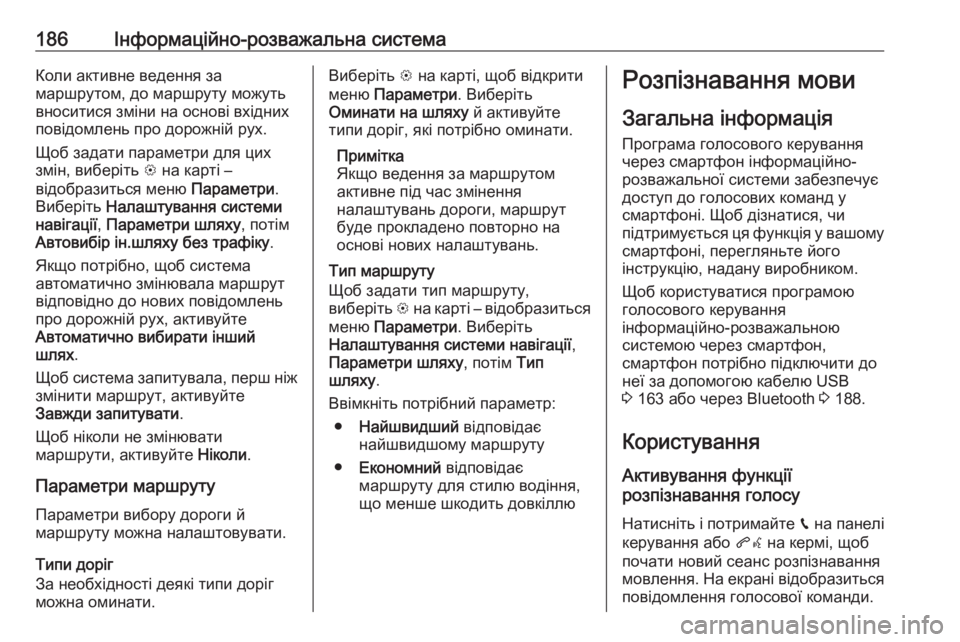
186Інформаційно-розважальна системаКоли активне ведення за
маршрутом, до маршруту можуть
вноситися зміни на основі вхідних
повідомлень про дорожній рух.
Щоб задати параметри для цих
змін, виберіть L на карті –
відобразиться меню Параметри.
Виберіть Налаштування системи
навігації , Параметри шляху , потім
Автовибір ін.шляху без трафіку .
Якщо потрібно, щоб система автоматично змінювала маршрут
відповідно до нових повідомлень
про дорожній рух, активуйте
Автоматично вибирати інший
шлях .
Щоб система запитувала, перш ніж
змінити маршрут, активуйте
Завжди запитувати .
Щоб ніколи не змінювати
маршрути, активуйте Ніколи.
Параметри маршруту Параметри вибору дороги й
маршруту можна налаштовувати.
Типи доріг
За необхідності деякі типи доріг
можна оминати.Виберіть L на карті, щоб відкрити
меню Параметри . Виберіть
Оминати на шляху й активуйте
типи доріг, які потрібно оминати.
Примітка
Якщо ведення за маршрутом
активне під час змінення
налаштувань дороги, маршрут
буде прокладено повторно на
основі нових налаштувань.
Тип маршруту
Щоб задати тип маршруту,
виберіть L на карті – відобразиться
меню Параметри . Виберіть
Налаштування системи навігації ,
Параметри шляху , потім Тип
шляху .
Ввімкніть потрібний параметр: ● Найшвидший відповідає
найшвидшому маршруту
● Економний відповідає
маршруту для стилю водіння,
що менше шкодить довкіллюРозпізнавання мови
Загальна інформація Програма голосового керування
через смартфон інформаційно-
розважальної системи забезпечує
доступ до голосових команд у
смартфоні. Щоб дізнатися, чи
підтримується ця функція у вашому смартфоні, перегляньте його
інструкцію, надану виробником.
Щоб користуватися програмою
голосового керування
інформаційно-розважальною
системою через смартфон,
смартфон потрібно підключити до
неї за допомогою кабелю USB
3 163 або через Bluetooth 3 188.
Користування Активування функції
розпізнавання голосу
Натисніть і потримайте g на панелі
керування або qw на кермі, щоб
почати новий сеанс розпізнавання
мовлення. На екрані відобразиться повідомлення голосової команди.
Page 189 of 367
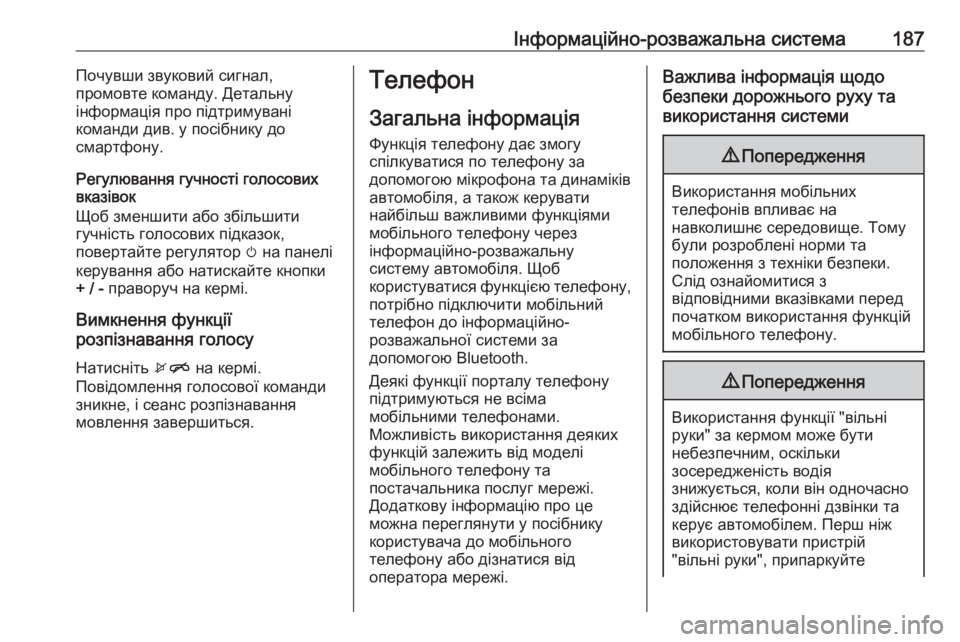
Інформаційно-розважальна система187Почувши звуковий сигнал,
промовте команду. Детальну
інформація про підтримувані
команди див. у посібнику до
смартфону.
Регулювання гучності голосових
вказівок
Щоб зменшити або збільшити
гучність голосових підказок,
повертайте регулятор m на панелі
керування або натискайте кнопки + / - праворуч на кермі.
Вимкнення функції
розпізнавання голосу
Натисніть xn на кермі.
Повідомлення голосової команди
зникне, і сеанс розпізнавання
мовлення завершиться.Телефон
Загальна інформація
Функція телефону дає змогу
спілкуватися по телефону за
допомогою мікрофона та динаміків
автомобіля, а також керувати
найбільш важливими функціями
мобільного телефону через
інформаційно-розважальну
систему автомобіля. Щоб
користуватися функцією телефону, потрібно підключити мобільний
телефон до інформаційно-
розважальної системи за
допомогою Bluetooth.
Деякі функції порталу телефону
підтримуються не всіма
мобільними телефонами.
Можливість використання деяких
функцій залежить від моделі
мобільного телефону та
постачальника послуг мережі.
Додаткову інформацію про це
можна переглянути у посібнику
користувача до мобільного
телефону або дізнатися від
оператора мережі.Важлива інформація щодо
безпеки дорожнього руху та
використання системи9 Попередження
Використання мобільних
телефонів впливає на
навколишнє середовище. Тому
були розроблені норми та
положення з техніки безпеки.
Слід ознайомитися з
відповідними вказівками перед
початком використання функцій
мобільного телефону.
9 Попередження
Використання функції "вільні
руки" за кермом може бути
небезпечним, оскільки
зосередженість водія
знижується, коли він одночасно
здійснює телефонні дзвінки та
керує автомобілем. Перш ніж
використовувати пристрій
"вільні руки", припаркуйте